Belangrijk
Vertalen is een inspanning van de gemeenschap waaraan u deel kunt nemen <translation_guidelines>. Deze pagina is momenteel voor 100.00% vertaald.
14.5. Les: Ontwerpen van systematisch monsters nemen
U heeft al een set polygonen gedigitaliseerd die de bosopstanden weergeven, maar u heeft op dit moment nog geen informatie over het bos. Voor dat doel kunt u een enquête ontwerpen om het gehele bosgebied te inventariseren en dan de parameters daarvan in te schatten. In deze les zult u een systematische set van monsterplaatsen maken.
Wanneer u begint met het plannen van de inventarisatie van het bos, is het belangrijk om de doelen helder te definiëren, de typen monsterplaatsen die zullen worden gebruikt, en de gegevens die zullen worden verzameld om de doelen te bereiken. Voor elk individueel geval zullen deze afhangen van het type bos en de beheersdoeleinden; en zouden zorgvuldig moeten worden gepland door iemand met kennis van bosbouw. In deze les zult u een theoretische inventarisatie implementeren, gebaseerd op een systematisch ontwerp van monsterplaatsen.
Het doel voor deze les: Een systematisch ontwerp van monsterplaatsen maken om het bosgebied te onderzoeken.
14.5.1. Inventariseren van het bos
Er bestaan verscheidene methoden om bossen te inventariseren, elk daarvan voor verschillende doeleinden en met andere voorwaarden. Een zeer nauwkeurige manier om bijvoorbeeld een bos te inventariseren (als u alleen kijkt naar soorten bomen) zou zijn om het bos te bezoeken en een lijst te maken van elke boom en de karakteristieken daarvan. Zoals u zich kunt voorstellen is dat, met uitzondering van enkele kleine gebieden of in speciale situaties, niet algemeen toe te passen.
De meest voorkomende manier om een bos te onderzoeken is door er monsters van te nemen, dat is, metingen verrichten op verschillende locaties in het bos en die informatie te veralgemeniseren voor het gehele bos. Deze metingen worden vaak verricht op monsterplaatsen wat kleinere bosgebieden zijn die gemakkelijk bemeten kunnen worden. De monsterplaatsen kunnen elke grootte zijn (bijv. 50 m2, 0,5 ha) en vorm (bijv. cirkelvormig, rechthoekig, variabele grootte), en kunnen op verschillende manieren in het bos liggen (bijv. willekeurig, systematisch, langs lijnen). De grootte, vorm en locatie van de monsterplaatsen worden gewoonlijk bepaald aan de hand van statistische, economische en praktische overwegingen. Als u geen kennis heeft over bosbouw, bent u misschien geïnteresseerd in het lezen van dit artikel op Wikipedia.
14.5.2. ★☆☆ Volgen: Implementeren van een ontwerp van het gebied voor systematisch monsters nemen
Voor het bos waarmee u werkt heeft de beheerder besloten dat een systematisch ontwerp van monsterplaatsen het meest toepasselijk is voor dit bos en heeft besloten dat een vaste afstand van 80 meter tussen de monsterplaatsen en monsterlijnen betrouwbare resultaten zal opleveren (voor dit geval een gemiddelde foutmarge van +- 5% bij een waarschijnlijkheid van 68%). Besloten is dat monsterplaatsen met een variabele grootte de meest effectieve methode voor deze inventarisatie zijn, voor groeiende en volwassen bosopstanden, maar monsterplaatsen met een vaste straal van 4 meter zal worden gebruikt voor bosopstanden met zaailingen.
In de praktijk dient u eenvoudigweg de monsterplaatsen weer te geven als punten, die later zullen worden gebruikt door de teams in het veld:
Open uw project
digitizing_2012.qgsuit de vorige les.Verwijder alle lagen, behalve forest_stands_2012.
Sla uw project nu op als
forest_inventory.qgs.
Nu moet u een rechthoekig raster van punten maken die 80 meter van elkaar liggen:
Druk op de keuzeknop naast het veld Bereik invoer en selecteer, uit het menu Uit laag berekenen, forest_stands_2012.
In de instelling Punt afstand/aantal, voer
80metersin.Selecteer het vak Punt afstand gebruiken om aan te geven dat de waarde de afstand tussen de punten aangeeft.
Onder Regelmatige punten, sla de uitvoer op als
systematic_plots.shpin de mapforestry\sampling\.Selecteer Uitvoerbestand openen na uitvoeren van algoritme.
Druk op Uitvoeren.
Notitie
De voorgestelde Regelmatige punten maakt de systematische punten, beginnend in de linkerbovenhoek van het bereik van de geselecteerde polygoonlaag. Als u wat meer willekeurigheid aan deze regelmatige punten wilt toevoegen, zou u een willekeurig berekend getal tussen 0 en 80 (80 is de afstand tussen onze punten) kunnen gebruiken, en dat dan schrijven als de parameter Beginwaarde voor hoek (LH kant) in het dialoogvenster van het gereedschap.
U zult gemerkt hebben dat het gereedschap het gehele bereik van uw laag met bosopstanden heeft gebruikt om een rechthoekig raster van punten te genereren. Maar u bent alleen geïnteresseerd in de punten die feitelijk binnen uw bosgebied liggen (bekijk de afbeeldingen hieronder):
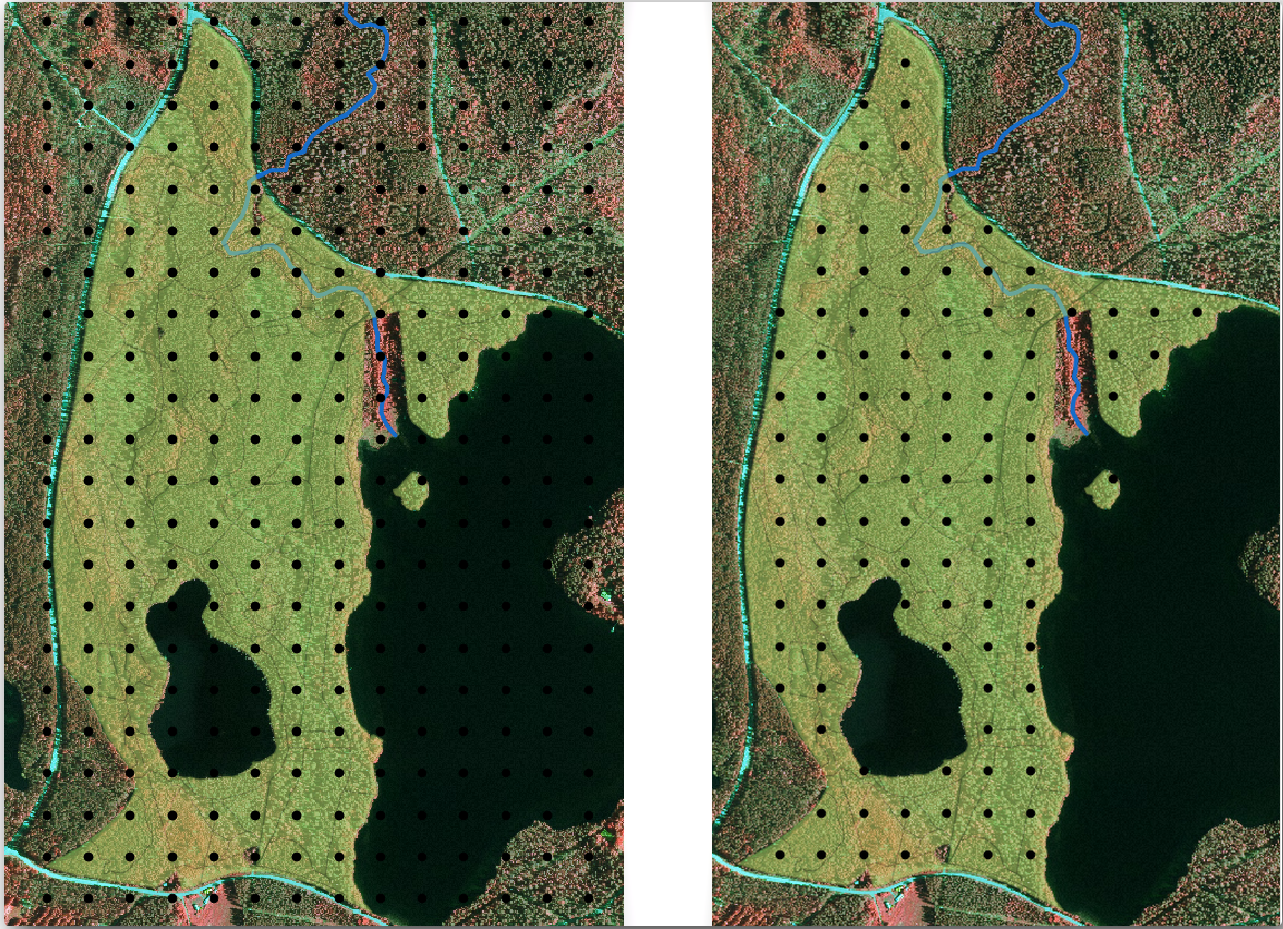
Selecteer systematic_plots als de Invoerlaag.
Stel forest_stands_2012 in als de Maskeerlaag.
Sla het resultaat Geclipt (masker) op als
systematic_plots_clip.shpin de mapforestry\sampling\.Selecteer Uitvoerbestand openen na uitvoeren van algoritme.
Druk op Uitvoeren.
U heeft nu de punten die de teams in het veld zullen gebruiken om naar de locaties van de ontworpen monsterplaatsen te navigeren. U kunt deze punten nog steeds voorbereiden zodat ze meer bruikbaar zijn voor het veldwerk. U zult tenminste betekenisvolle namen moeten toevoegen aan de punten en ze exporteren naar een indeling die kan worden gebruikt in hun GPS-apparaten.
Laten we beginnen met het benoemen van de monsterplaatsen. Als u de Attributentabel van de plots binnen het bosgebied bekijkt, kunt u zien dat u het standaard veld id automatisch werd gemaakt door het gereedschap Regelmatige punten. Label de punten om ze op de kaart te zien en overweeg of u deze nummers als deel van de naamgeving voor uw monsterplaatsen kunt gebruiken:
Voor het item Waarde, selecteer het veld
id.Ga naar de tab
 Buffer, selecteer Teken tekstbuffer en stel de Grootte van de buffer in op
Buffer, selecteer Teken tekstbuffer en stel de Grootte van de buffer in op 1.Klik op OK.
Bekijk nu de labels op uw kaart. U kunt zien dat de punten zijn gemaakt en genummerd van Oost naar West en vervolgens van Noord naar Zuid. Als u opnieuw naar de attributentabel kijkt, zult u zien dat de volgorde in de tabel ook dat patroon volgt. Tenzij u een reden hebt om de monsterplaatsen een andere naam te geven, is het benoemen ervan op de wijze van West-Oost/Noord-Zuid een logische volgorde en is een goede optie.
Niettegenstaande dat, de getalwaarden in het veld id zijn niet zo goed. Het zou beter zijn als de naamgeving iets zou zijn van p_1, p_2…. U kunt een nieuwe kolom maken voor de laag systematic_plots_clip:
Ga naar de Attributentabel van
systematic_plots_clip.-
Selecteer Nieuw veld aanmaken
Voer
Plot_idin als Naam voor veldStel het Veldtype in op Tekst (string).
Schrijf, kopieer of construeer in het veld Expressie, deze formule
concat('P_', @row_number). Onthoud dat u ook kunt dubbelklikken op de elementen binnen de Functielijst. De functieconcatis te vinden onder Tekenreeks en@row_numberstaat in de groep Velden en waarden.
Klik op OK.
Schakel de modus Bewerken uit en sla uw wijzigingen op.
Nu heeft u een nieuwe kolom met namen voor monsterplaatsen die voor u een betekenis hebben. Wijzig, voor de laag systematic_plots_clip, het veld dat wordt gebruikt voor het labelen naar uw nieuwe veld Plot_id.
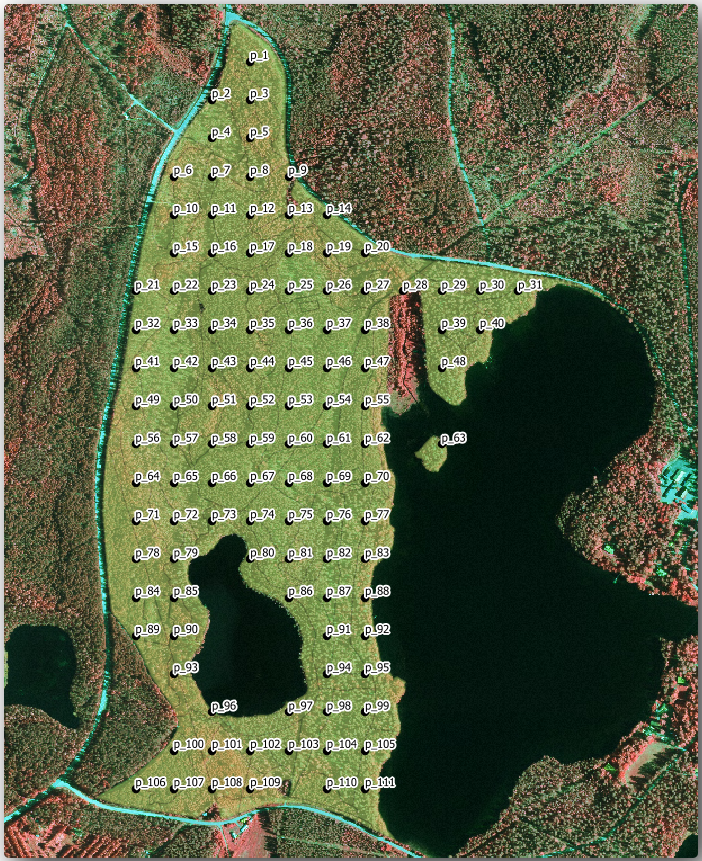
14.5.3. ★☆☆ Volgen: Exporteren van gebieden voor monsters in indeling GPX
De veldteams zullen waarschijnlijk een GPS-apparaat gebruiken om de door u geplande monsterplaatsen te lokaliseren. De volgende stap is om de punten die u hebt gemaakt te exporteren naar een indeling die uw GPS kan lezen. QGIS stelt u in staat uw punt- en lijn-vectorgegevens op te slaan in GPS eXchange Format (GPX), dat een standaard GPS-gegevensindeling is die kan worden gelezen door de meeste gespecialiseerde software. U moet voorzichtig zijn met het selecteren van het CRS als u uw gegevens opslaat:
Klik met rechts op de laag
systematic_plots_clipen selecteer .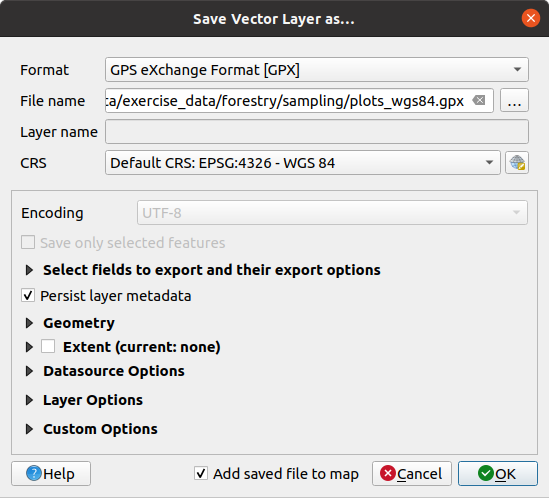
Selecteer GPS eXchange Format [GPX] in Formaat.
Sla de Bestandsnaam voor de uitvoer op als
plots_wgs84.gpxin de mapforestry\sampling\.Selecteer Geselecteerd CRS in CRS.
Blader naar EPSG:4326 - WGS 84.
Notitie
De indeling GPX accepteert alleen dit CRS, wanneer u een ander selecteert zal QGIS geen foutmelding geven, maar u krijgt een leeg bestand.
Klik op OK.
In het dialoogvenster dat opent, selecteer alleen de laag
waypoints(de rest van de lagen is leeg).
De monsterplaatsen voor de inventarisatie staan nu in een standaard indeling die kan worden beheerd door de meeste software voor GPS. De veldteams kunnen nu de locaties van de monsterplaatsen uploaden naar hun apparaten. Dat zou worden gedaan met de eigen software van de specifieke apparaten en het bestand plots_wgs84.gpx dat u zojuist hebt opgeslagen. Een andere optie zou zijn om de plug-in GPS Tools te gebruiken, maar dat zou zeer waarschijnlijk inhouden om dat gereedschap in te stellen om te kunnen werken met uw specifieke GPS-apparaat. Als u alleen met uw eigen gegevens werkt en wilt zien hoe het gereedschap werkt, kunt u informatie erover vinden in het gedeelte Werken met GPS-gegevens in de QGIS Gebruikershandleiding.
Sla nu uw project van QGIS op.
14.5.4. Conclusie
U zag zojuist hoe eenvoudig u een systematisch ontwerp voor monstername kunt maken dat gebruikt kan worden worden voor de inventarisatie van een bos. Het maken van andere typen ontwerpen voor het nemen van monsters zal het gebruiken van andere gereedschappen binnen QGIS behelzen, werkbladen of scripten om de coördinaten van de monsterplaatsen te berekenen, maar het algemene idee blijft hetzelfde.
14.5.5. Wat volgt?
In de volgende les zult u zien hoe u de mogelijkheden voor Atlas in QGIS kunt gebruiken om automatisch gedetailleerde kaarten te genereren die teams in het veld zullen gebrukken om naar de monsterplaatsen te navigeren die aan hen zijn toegewezen.




